Android Studio如何创建尺寸以及API通用的模拟器
Posted 振华OPPO
tags:
篇首语:本文由小常识网(cha138.com)小编为大家整理,主要介绍了Android Studio如何创建尺寸以及API通用的模拟器相关的知识,希望对你有一定的参考价值。
1、首先打开android Studio,Tools—>AVD Manager打开模拟器管理界面。
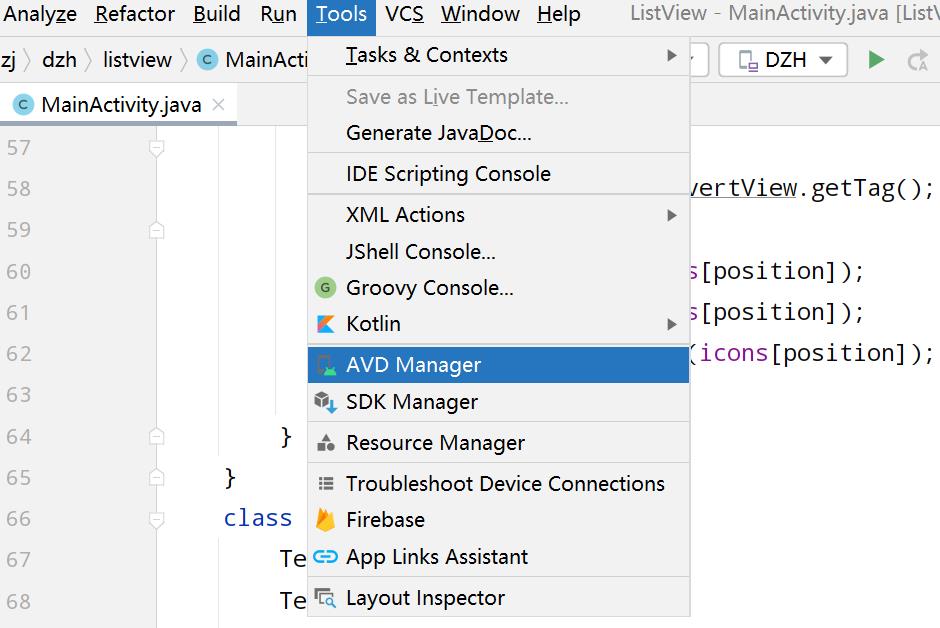
2、选择Create Virtual Device。
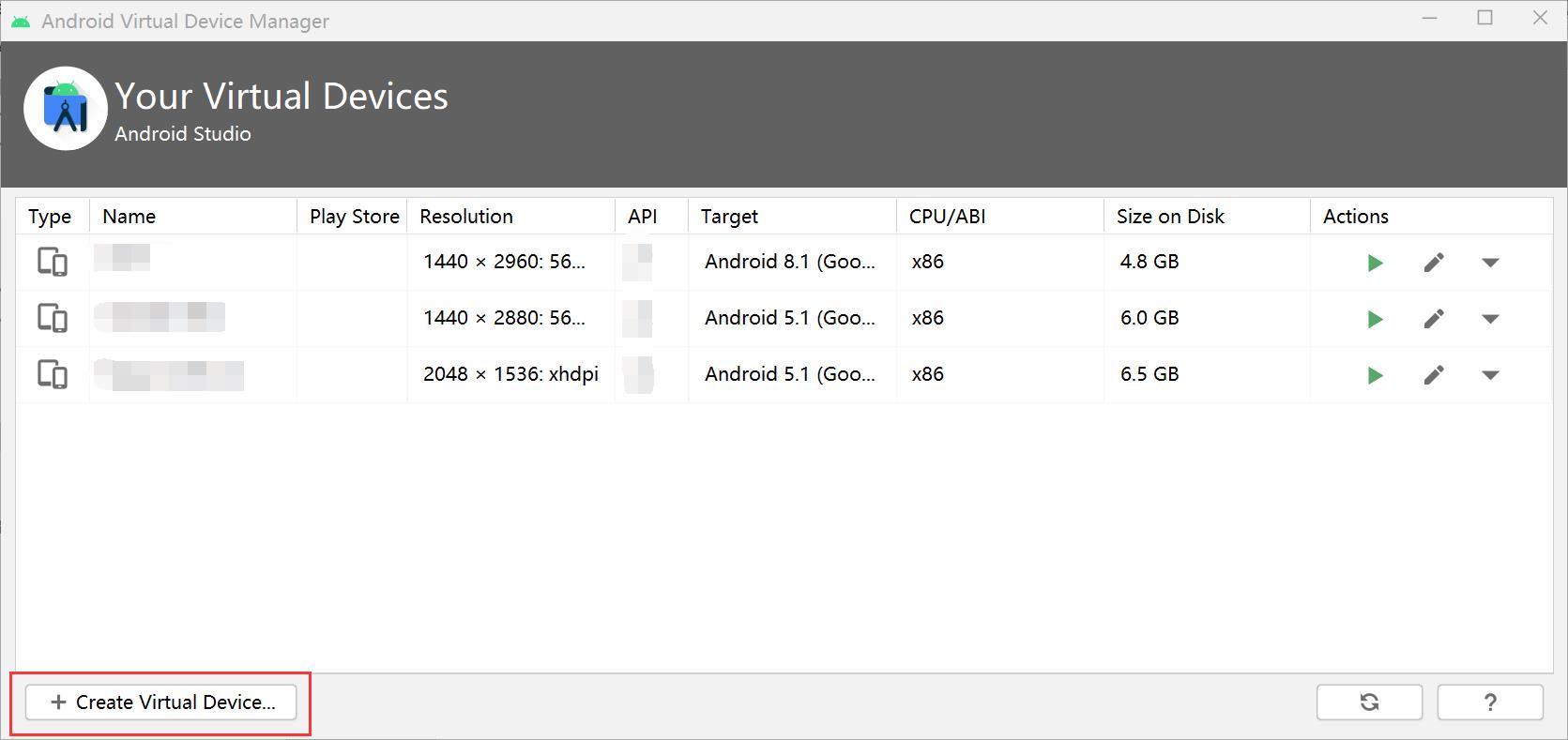
3、左侧是模拟器的类型(电视、平板、手机等等),这里我们正常选择Phone,中间是手机尺寸。手机尺寸选小了,可能运行有些项目只显示一些。选大了可能运行其他项目只占一小块屏幕。所以,选择合适的尺寸很重要,今天我也是上了一课。
以我自己的代码调试经验来看,Pixel2 XL这个机型非常实用,分辨率是1440X2880,基本上就比真机屏幕小点,关键是屏幕密度Density高达560dpi,屏幕大小兼容性很强,补充小知识:dpi/px=density。
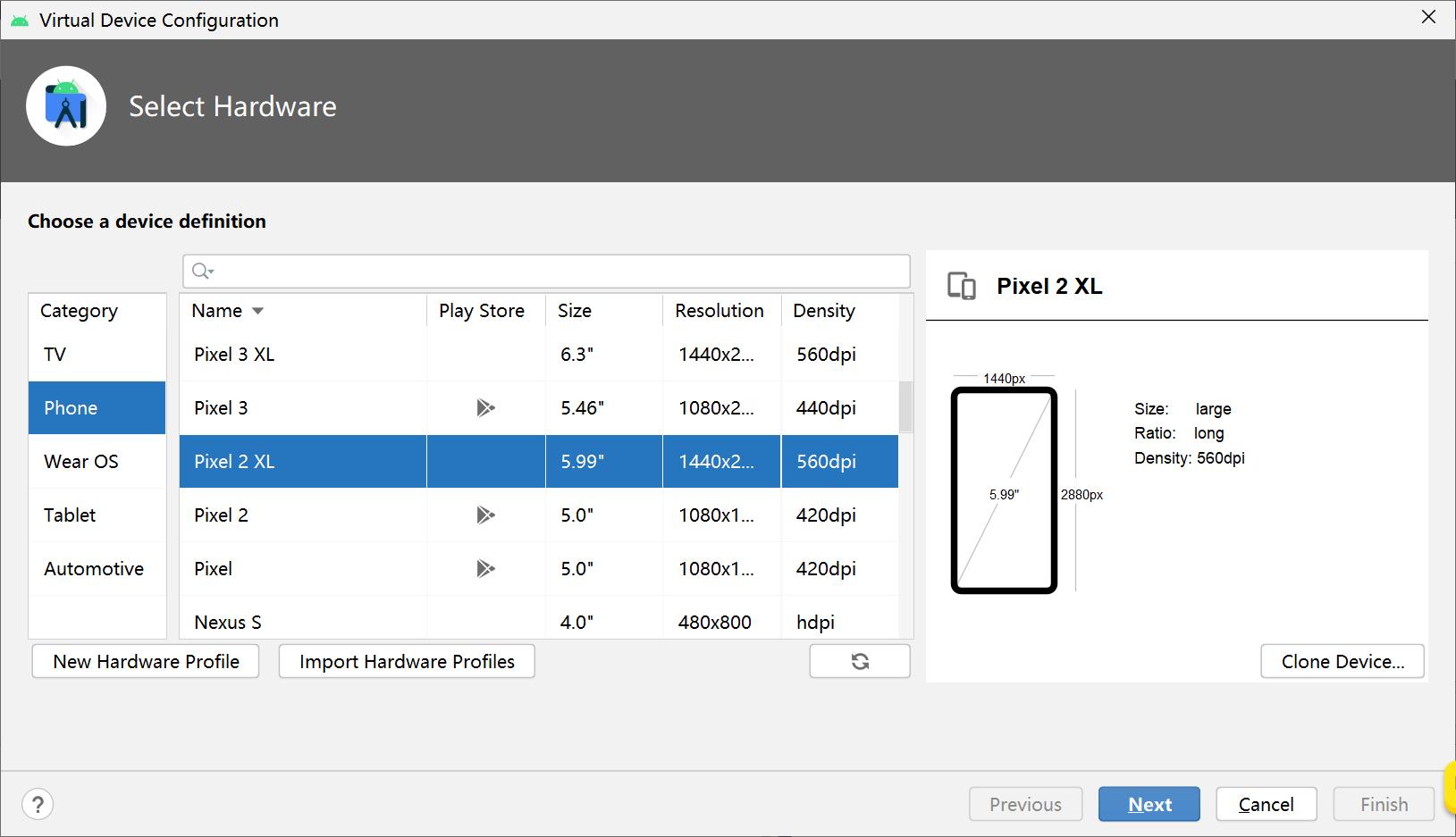
4、然后Next,这里选择API版本,这也是非常重要的一步,根据你的项目习惯,你习惯新建项目用多大的API,你就选择比它高的。比如我项目API都是21,那我模拟器API版本至少21以上。
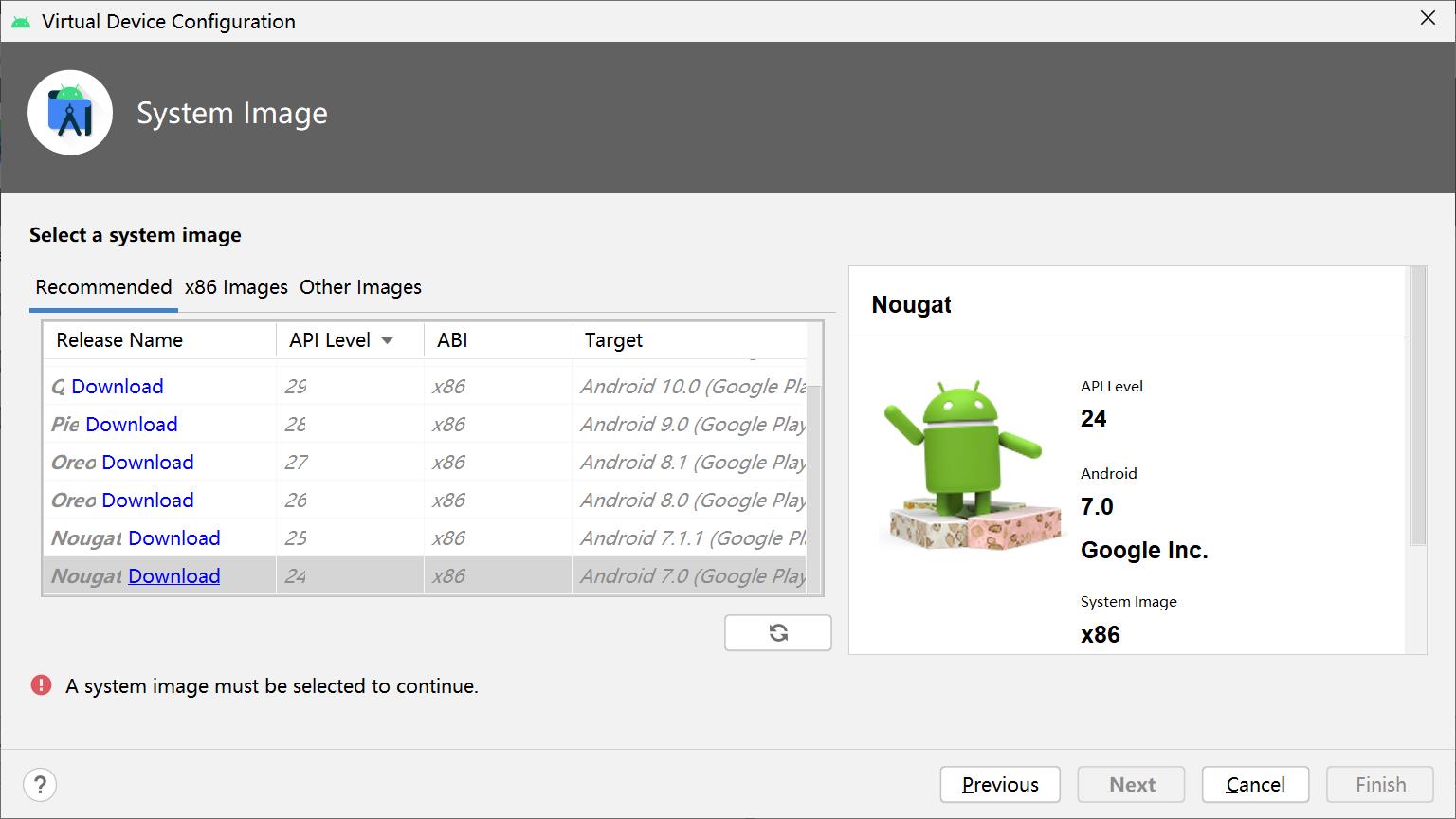
5、然后Finish就创建好了,当然你也可以给模拟器改名,设置内存大小等。然后就可以将构建好的项目运行到模拟器上了。
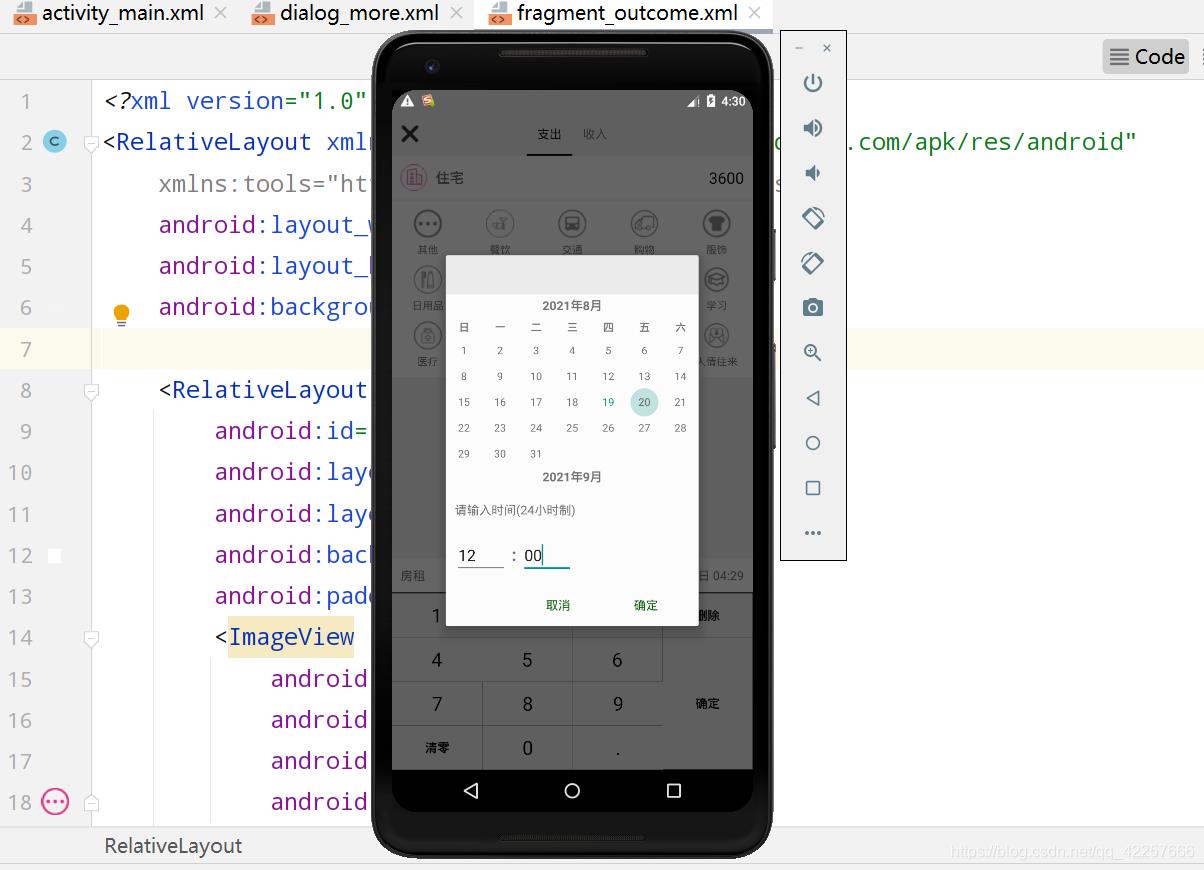
以上是关于Android Studio如何创建尺寸以及API通用的模拟器的主要内容,如果未能解决你的问题,请参考以下文章
Android Studio App Inspector 的问题
创建新项目后如何在 Android Studio 中更改最小目标 SDK API? [复制]
在android studio中build.gradle中使用flavor维度